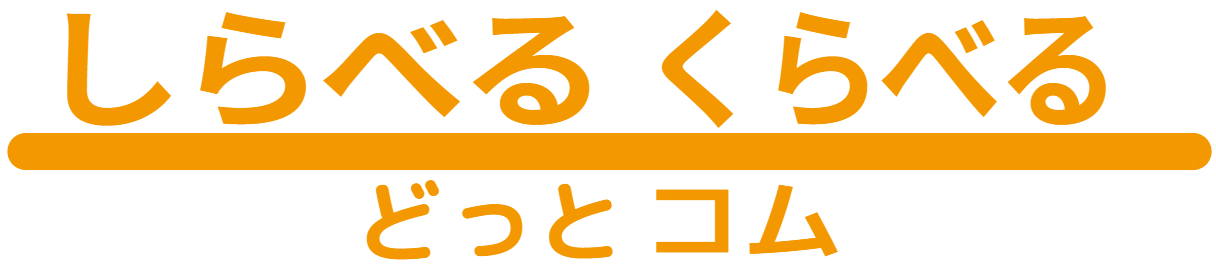このサイトの記事を書いていてExcelを使うことがあるのですが独学なのでどうも要領が悪い。
「一度きちんと勉強してみようか」
そう思い立ちテキスト1冊購入し、2週間毎日約2時間勉強してMOS試験に挑戦してみました。
MOSとは
MOS(Microsoft Office Specialist)は「マイクロソフトのオフィス製品を操作できます」ということを証明してくれる資格で、WordやExcelなどアプリケーションごとに、また2013や2016などバージョンごとに別々の資格があります。
全てを受験する必要はなく、Excel2016だけといった具合に1つだけ受験することも可能です。
試験日と試験会場
試験には全国一斉試験と随時試験の2種類があります。
一斉試験
試験は基本的に毎月1回、各県の指定された会場(パソコン教室など)で行われます。
随時試験
各地区にいくつかある認定された会場(パソコン教室など)で行われます。
試験日は毎週土曜日、毎週土・日曜日、毎日など会場によって異なります。
申し込み方法
一斉試験
インターネット経由か郵送で申し込みます。 ⇒ MOS一斉試験申し込みページ
随時試験
希望の会場に直接申し込みます。席に限りがあるため希望のスケジュールで受験できない可能性もあります。
MOS試験対策
オフィスソフトをそれまで操作したことが無い人であれば理解する時間がかかるでしょうし、仕事で使いこなしている人であればそんなに時間をかけなくても合格できるのでしょう。
私の場合、多少オフィスソフトを使ったことがある程度でしたので2週間1日約2時間を勉強時間に費やしました。
使用したテキスト
今回私が使ったテキストはFOM出版の「よくわかるマスターMOSExcel2016対策テキスト&問題集」です。
既にMOS試験を受けていた知人に、これ1冊をしっかり覚えれば大丈夫と聞いていましたし、あまりお金をかけたくなかったので他のテキストは使いませんでした。
当日までのスケジュール
1日目~5日目
テキストの演習と確認問題を1日1単元づつ。
「出題範囲1」から「出題範囲5」までありますので、1日1単元づつ行えば5日で終わります。1日の分量として少し多いように感じるかもしれませんが、基本的にテキストに沿ってPCを操作し最後に確認問題をする作業ですので、オフィスソフトを操作するのが初めてでなければ大丈夫かなというのが実感です。
6日目~10日目
添付CD-ROMに収録されている模擬試験を1回分づつ。
「第1回」から「第5回」までの模擬試験を1回分づつ行うのですが、1度最後まで解いた後に「解答アニメ」で出来なかった箇所を確認し、時間を空けてもう一度初めから解き、その日のうちにできなかった箇所を覚えてしまいます。
11日目~13日目
模擬試験をランダムで2回づつ。
模擬試験スタートメニューで「ランダム」を選択し1日2回問題を解きます。
「第1回」から「第5回」までの模擬試験がランダムで出題されますので、復習といった感じで進めることが出来ます。
14日目
確認問題の出来なかった問題を見直し
標準回答を見てしまった問題を再度確認します。
模擬試験での不正解問題を見直し
模擬試験スタートメニュー右下の《試験履歴》、履歴画面の第1回から《詳細表示ボタン》を順にクリックし、試験結果画面で×の付いた問題を解答アニメで確認します。
以上で対策終了。当日に臨みました。
MOS試験当日
私は某パソコン教室で受験しました。
試験開始時刻の15分前に本人確認をされた後、パーテーションで区切られた個別のスペースに案内され登録したIDとパスワードを入力します。
その後、係の人がIDとパスワードを入力しスタートです。
試験時間は50分。最後まで問題を解くと試験終了のボタンが出ますので、それをクリックすると終了です。押さなければ50分間じっくり見直しすることが出来ますので、あまり自信のなかった問題があれば時間を考慮しもう一度考えることもできるかと思います。
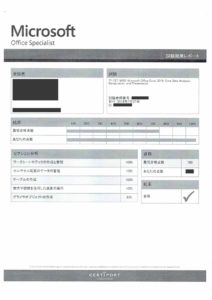
全て解き終えたら《試験終了》のボタンをクリックしします。
ボタンを押すとすぐに添削・集計され結果と合否が画面に表示されます。
その後、係の人が何か操作し、最後に試験結果レポート(A4の白黒印刷プリント)を1枚渡されて終了です。何ともあっけない終わり方でしたが、後日正式な書類が届くそうなので楽しみに待ちたいと思います。
確実に合格するには
今回、ダメモトという気持ちで独学でチャレンジしなんとか合格できたのですが、途中何度か怠けモードになりそうになりました。そんなこともあって、「私のように誘惑に負けてしまうタイプの人間は、半ば強制的にスケジュールを組んでもらえる通信教育などを使った方がいいのかな」と思ったりもしています。
また、あまりオフィス製品を操作したことが無い人も、テキストを見ながらすべて自分で調べるよりもスクールを利用したほうがスムーズに学習できるかもしれません。
他の資格系スクールに比べ費用もそれほど高くないようですので、確実に一回で合格するために通信教育を利用することも有効かもしれません。
さいごに
MOS試験対策の学習をしたことで、これまで使ったことが無かった様々な機能を知ることが出来ました。これまで「ExcelとWordはそこそこ扱える」という気持ちでいたのですが、Excelについてはその機能の半分も使えていなかったようです。きっとWordも同じことが言えると思いますので、気持ちが変わらないうちにあらためて受験してみようと思っています。
実際に試験を受けた際少し戸惑ったことがありましたので、大したことではないのですが書いておきます。
- モニターの違和感
使用しているPCのモニターはワイド画面なのですが、私が試験を受けた会場では4:3のモニターを使っていました。それだけでも違和感なのですが、必然的にExcelの画面幅も狭くなりリボンのボタン配置が少し変わったりかくれたりしていました。 - 問題画面の違和感
テキスト付録の模擬試験で慣れてしまったので、配色やチェックボタンの違いに少し戸惑いました。また、模擬試験ではほとんど使わなかった横スクロールを使用しないと列をすべて把握できない問題もありました。
後でテキストを見直したところ、どちらも巻末の「攻略ポイント」に書いてあったことなのですが試験前は読んでませんでした。もしかすると読み飛ばしてしまう方も多いかと思いますので、受験されるときには覚えておいてください。